windows10系统下怎样更改标签分组
windows10系统的程序标签可以给用户带来不少便利,不过当标签过多时,我们就得对这些标签进行分组以便于查找和管理。那么,我们该如何操作才能更改win10的标签分组呢?下面,就随小编看看具体步骤吧!
具体如下:
1、首先,让我们打开开始菜单,可以点击桌面左下角的开始菜单图标,也可以按键盘上的windows键;

2、然后可以看到,我已经将一些程序标签给分组了,有[生活动态],[播放和浏览]还有[工作]等,那么如何添加分组呢;
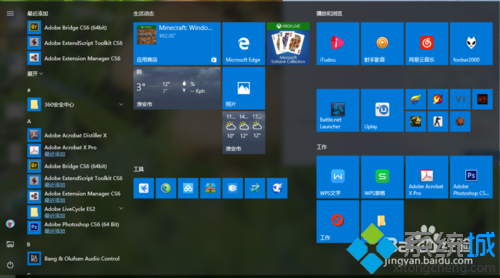
3、这时,我们右键点击左侧需要添加标签的程序,选择[固定到"开始"屏幕];
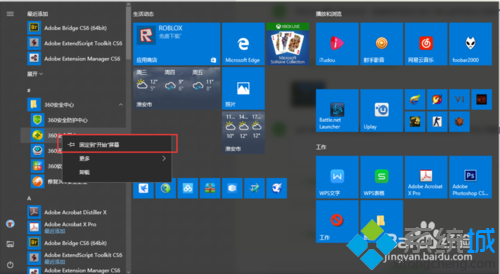
4、这时我们看到,选择的程序标签已经被添加到开始屏幕了,但往往都是在已经存在的分组里,图中,系统自动添加到了我之前创建的[工具]分组;
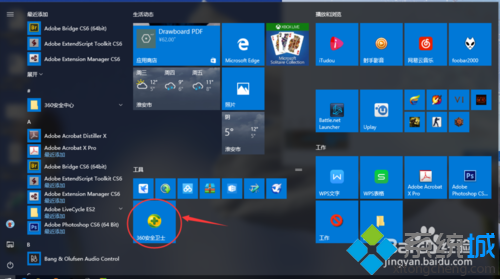
5、现在我想把360安全卫士添加到一个新的分组中,并且命名为[示例],现在我们把360标签向下拖动拖动到一个空白的地方,直到我们看到一个蓝色的横条色块,然后释放鼠标;
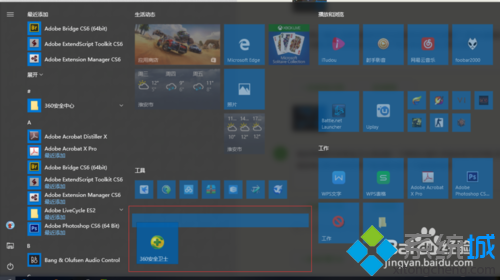
6、这时,我们把鼠标移动到之前蓝色的色块位置,就可以看到一个新的分组诞生了,并且分组名为[未命名],我们只需要点击[未命名]文字部分就可以更名了;
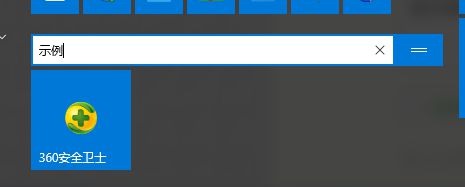
7、更名完成后,就可以在开始屏幕看到你的分组成果了;
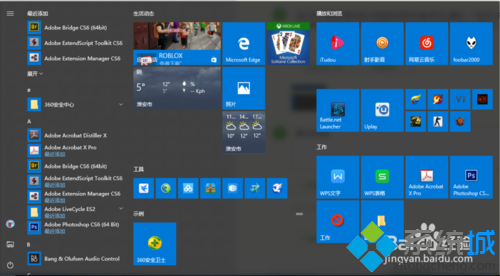
8、我们可以拖动这个标题来整体移动分组中所有的标签,也可以在重命名时删除分组名,然后移出所有标签来删除这个分组。
按照上面几个步骤的简单操作,我们就能成功更改win10的标签分组了。方法并不复杂,相信大家只要跟着小编的方法手动操作一遍,就能很快学会。
相关教程:便签同步在哪打开商品价格标签模板html img标签圆形我告诉你msdn版权声明:以上内容作者已申请原创保护,未经允许不得转载,侵权必究!授权事宜、对本内容有异议或投诉,敬请联系网站管理员,我们将尽快回复您,谢谢合作!










